运行Xshell报错mfc110u.dll有效的解决方法!
时间:2022-10-28 来源:系统下载之家官网
运行Xshell被提示无法启动此程序,因为计算机中丢失mfc110u.dll,遇到这种情况要下载mfc110u.dll进行修复,小编尝试了以下的方法,得到了解决,你也来试试吧!
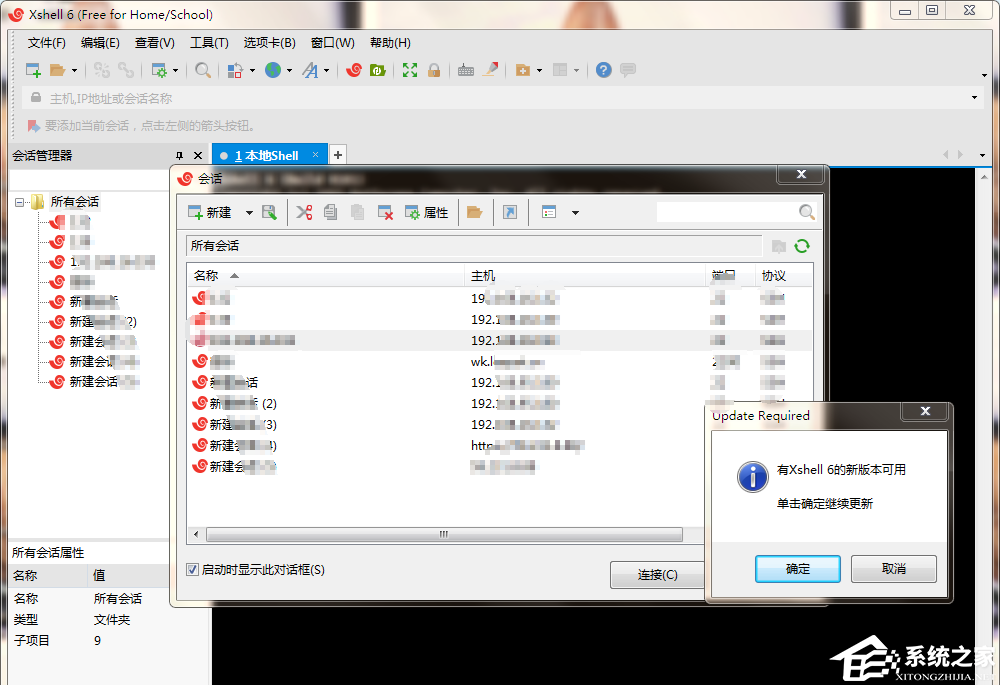
运行Xshell报错mfc110u.dll有效的解决方法:
1、下载对应的文件
遇到这个问题,下载对应的mfc110u.dll文件:
Vcredist_x64.exe 官方版>>>
Vcredist_x86.exe官方版>>>
2、根据不同系统,将下载下的文件放置在不同的文件夹下
32位:
32位放入C:\Windows\System32文件夹(注意:是将mfc110u.dll文件放在该文件夹下,而不是解压缩的文件夹)中。
64位:
64位放入C:\Windows\SysWOW64文件夹(注意:是将mfc110u.dll文件放在该文件夹下,而不是解压缩的文件夹)中。
当然你也可以给这两个都放该mfc110u.dll文件。
3、运行mfc110u.dll文件——“regsvr32 mfc110u.dll”
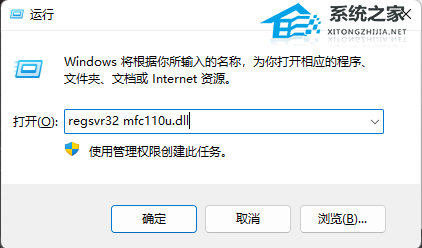
但是会报这个错:
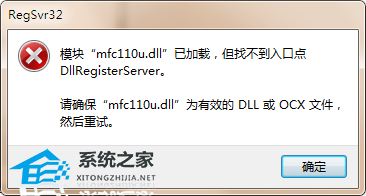
4、执行这个命令“regsvr32 msi.dll”,开启DllRegisterServer。
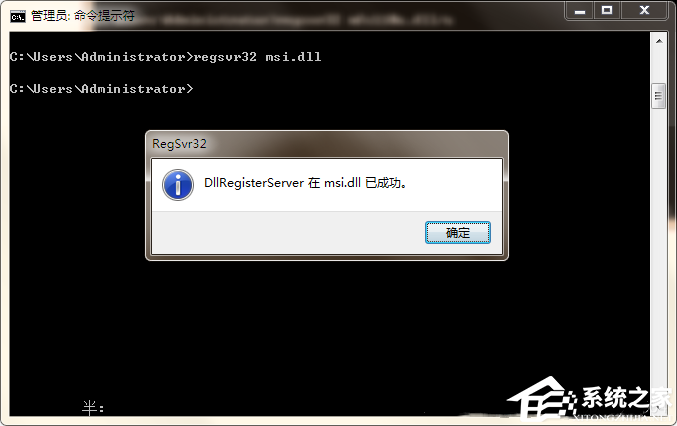
如果还报之前的错误:
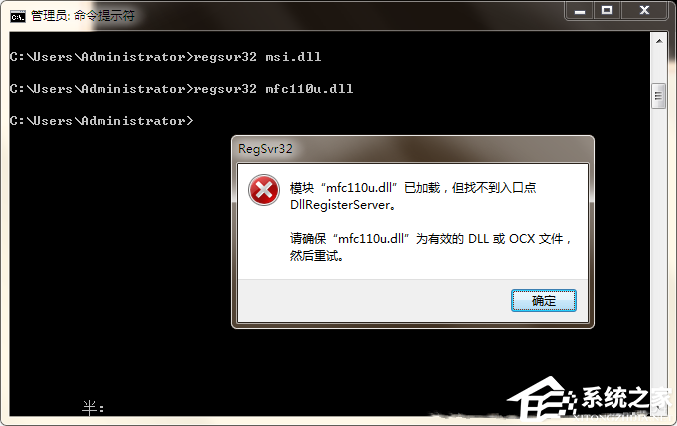
5、那就下载DirectX一个软件:【前往下载】
打开软件:
选中“工具”——“选项”——“高级”——“注册dll文件”——选中“包括64位的dll文件”——点击“注册系统文件中所有dll文件”。
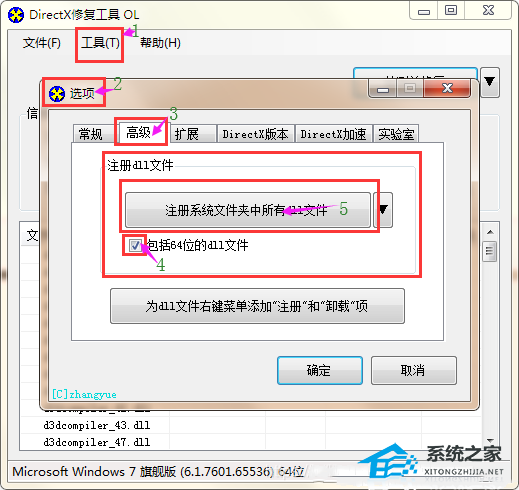
然后就是等待注册结束。
最后再回到首页面点击“检测并修复”。就行了。我的就是这样修复好了。
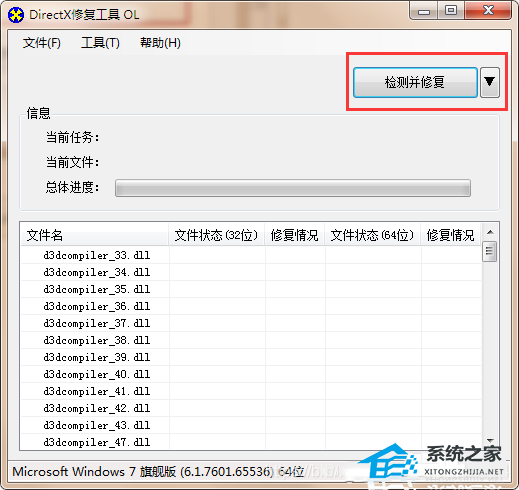
然后就可以打开Xshell 6 软件了。
相关信息
-
-
2023/09/09
重装系统怎么有一个硬盘没有了?重装系统硬盘没有了的解决方法 -
2023/09/09
电脑检测不到独立显卡怎么办?检测不到独立显卡的解决方法 -
2023/09/03
笔记本电脑卡需要重装系统吗?小编为你解答
-
-
预装系统的电脑怎么重装系统?【新手推荐】
有时候预装的操作系统会附带一些试用版应用、厂商自带的软件和广告程序等。这些软件可能占用硬盘空间、降低系统速度和干扰使用体验。重新安装系统可以清除这些冗余软件,使系...
2023/08/31
-
新笔记本卡在Microsoft登录界面无法进入怎么办?
当您购买一台全新的笔记本电脑时,如果在Microsoft登录界面卡住无法进入系统,这可能会让您感到困扰和沮丧。无法成功登录操作系统会妨碍您正常使用电脑并访问所需的应用程序和...
2023/08/31
系统教程栏目
栏目热门教程
- 1 系统开机提示“please power down and connect the...”怎么办?
- 2 AliPaladin64.sys导致内核隔离无法启动?AliPaladin64.sys不兼容删除方法
- 3 怎么开启电脑的TPM 2.0?开启TPM2.0图文教程
- 4 电脑插了两根内存条后开不了机是怎么回事?
- 5 电脑waasmedic agent exe进程占用磁盘100%怎么办?
- 6 tesmon.sys是什么文件?tesmon.sys驱动如何删除?
- 7 2021年最新CPU天梯图 2021最新最全CPU性能高清大图
- 8 PassGuard是什么驱动?PassGuard.sys不兼容怎么删除
- 9 英伟达显卡驱动程序登陆提示:验证程序加载失败请检查您的浏览器设置例如广告拦
- 10 电脑玩原神卡顿怎么解决?电脑玩原神卡顿解决方法
人气教程排行
- 1 win10系统激活工具推荐
- 2 打开office显示:你的office许可证有问题,你可能是盗版软件的受害者怎么办?
- 3 2021索尼imx传感器天梯图 imx传感器天梯图排行榜2021
- 4 vivo手机可以安装华为鸿蒙系统吗?vivo鸿蒙系统怎么申请?
- 5 Win10 21H1值得更新吗 到底要不要升级到21H1
- 6 百度网盘内容有违规内容无法下载怎么办?百度网盘内容有违规内容无法下载解决办法
- 7 鸿蒙系统到底好不好用?鸿蒙系统的优点和缺点介绍
- 8 Win10 21H1和20H2哪个好 21H1和20H2系统详细对比
- 9 系统开机提示“please power down and connect the...”怎么办?
- 10 剪映Windows电脑专业版的草稿默认保存路径在哪?
站长推荐
热门系统下载
- 1 Windows 10 微软官方安装工具
- 2 微软 MSDN原版 Windows 7 SP1 64位专业版 ISO镜像 (Win7 64位)
- 3 微软MSDN 纯净版 Windows 10 x64 21H2 专业版 2022年4月更新
- 4 微软MSDN 纯净版 Windows 10 x64 22H2 专业版 2022年10月更新
- 5 微软 MSDN原版 Windows 7 SP1 64位旗舰版 ISO镜像 (Win7 64位)
- 6 微软 MSDN原版 Windows 7 SP1 32位专业版 ISO镜像 (Win7 32位)
- 7 微软MSDN 纯净版 Windows 10 x86 22H2 专业版 2022年10月更新
- 8 微软 MSDN原版 Windows XP SP3 32位专业版 ISO镜像
- 9 微软 MSDN原版 Windows 7 SP1 32位旗舰版 ISO镜像 (Win7 32位)
- 10 微软MSDN Windows 10 x64 20H2 2020年10月更新19042.631




